Realtek HD Audio Manager ติดตั้งมาพร้อมกับไดรเวอร์เสียงความละเอียดสูง (HD) ของ Realtek บนคอมพิวเตอร์ที่ใช้ Windows เกือบทุกเครื่องช่วยให้คอมพิวเตอร์ Windows ตรวจจับอุปกรณ์เสียง เช่น หูฟัง ลำโพง และไมโครโฟนเมื่อเชื่อมต่อกับระบบ จัดการการกำหนดค่า และให้การควบคุมอุปกรณ์ดังกล่าวกับพีซี
บางครั้งอาจพบเจอแผงควบคุมหรือแถบงาน ถาดระบบ และส่วนการแจ้งเตือนขาด Realtek HD Audio Manager.
ผู้ใช้บางคนรายงานว่าหลังการอัพเดท WindowsRealtek Audio Manager ไม่เปิดขึ้น或ไม่พบ Realtek Audio Manager.
Realtek HD Audio Manager หายไปหลังจากอัพเดต Windows ไม่แสดงในซิสเต็มเทรย์หรือแผงควบคุม
เนื้อหา
Realtek Audio Manager หายไป
หากคุณพบว่า Realtek HD Audio Manager หายไปในคอมพิวเตอร์ของคุณ อย่ากังวลเกี่ยวกับวิธีการแก้ไขปัญหาที่ขาดหายไปของ Realtek HD Audio Manager และกู้คืนใน Windows 10
กดปุ่ม Windows + R พิมพ์C:\Program Files\RealtekAudioHDAจากนั้นคลิก ตกลง ดับเบิลคลิก RtkNGUI64.exe คุณได้รับ Realtek HD Audio Manager หรือไม่
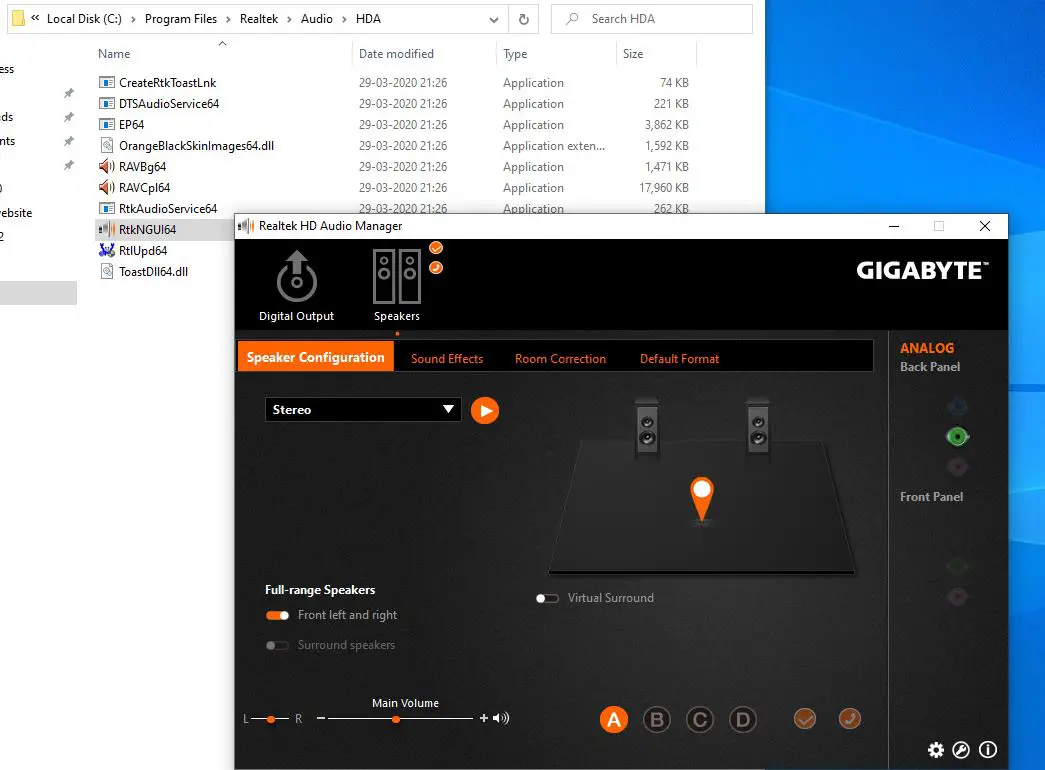
อัปเดตไดรเวอร์ Realtek HD Audio
การติดตั้งการอัปเดต Windows ล่าสุดไม่เพียงแต่นำการปรับปรุงความปลอดภัยและการแก้ไขข้อบกพร่อง แต่ยังติดตั้งซอฟต์แวร์ไดรเวอร์เวอร์ชันล่าสุดอีกด้วยอันดับแรก ให้ตรวจสอบการอัปเดตของ Windows ซึ่งอาจมีการแก้ไขข้อผิดพลาดสำหรับ Realtek HD Audio Manager หรือขาดหายไปหรือไม่เปิดปัญหา
ติดตั้ง Windows Update ล่าสุด
- กดปุ่ม Windows + I เพื่อเปิดการตั้งค่า
- เลือก Update & Security และคลิกปุ่ม Check for Updates เพื่ออนุญาตให้ดาวน์โหลดการอัปเดต Windows จากเซิร์ฟเวอร์ของ Microsoft
- เมื่อเสร็จแล้ว ให้รีสตาร์ทพีซีของคุณเพื่อใช้การเปลี่ยนแปลง
อัปเดตไดรเวอร์เสียงบนตัวจัดการอุปกรณ์
- คลิกขวาที่เมนูเริ่มของ Win 10 เลือก Device Manager
- ค้นหาและขยายตัวควบคุมเสียง วิดีโอ และเกม
- คลิกขวาที่ไดรเวอร์เสียง Realtek High Definition Audio และเลือก Update Driver
- คลิก ค้นหาไดรเวอร์โดยอัตโนมัติ ซึ่งจะติดตั้งไดรเวอร์ Realtek ล่าสุดจากเซิร์ฟเวอร์ของ Microsoft
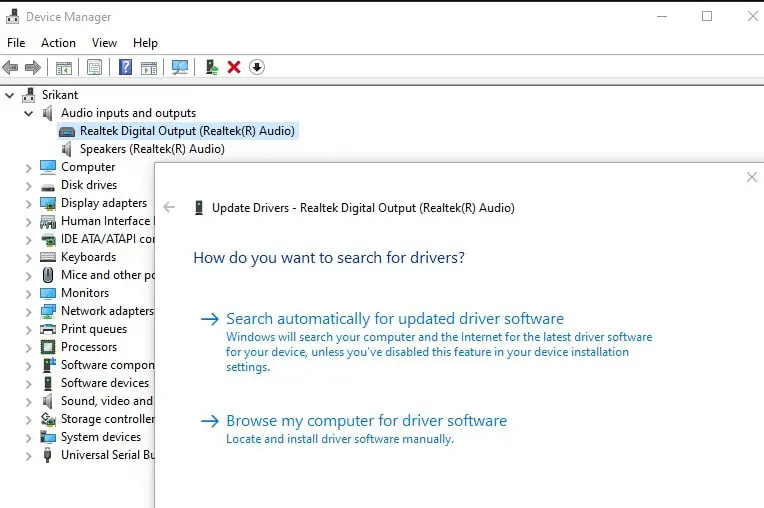
- หลังจากเสร็จสิ้น ระบบอาจขอให้คุณรีสตาร์ทพีซีของคุณ โปรดตรวจสอบว่า Realtek HD Audio Manager สำหรับ Windows 10 ช่วยได้
ติดตั้งไดรเวอร์เสียงจากไดรเวอร์ที่มีอยู่
- เปิด Device Manager คลิกขวาที่ไดรเวอร์เสียง
- เลือก Update Driver จากนั้นเลือก Browse my computer for a driver
- หลังจากนั้น คลิก ให้ฉันเลือกจากรายการไดรเวอร์ที่มีอยู่ในคอมพิวเตอร์ของฉัน
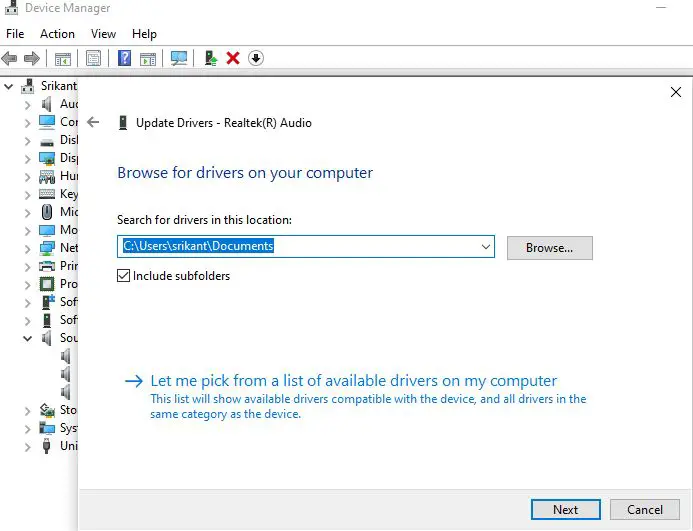
- ตรวจสอบให้แน่ใจว่าได้เลือก "Realtek High Definition Audio" แล้วคลิก "ถัดไป"หลังการติดตั้ง ให้รีสตาร์ทคอมพิวเตอร์
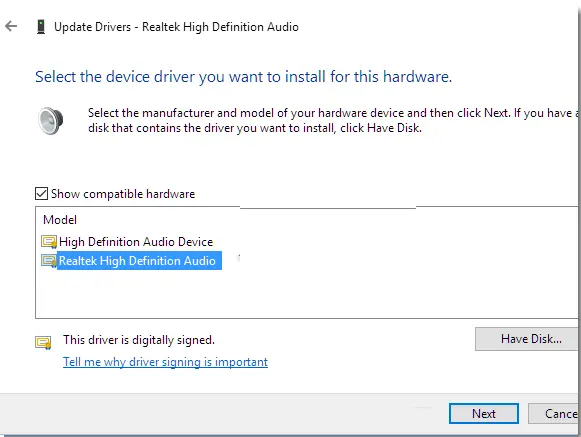
ติดตั้ง Realtek HD Audio Manager อีกครั้งสำหรับ Windows 10
หาก Realtek HD Audio Manager ยังคงหายไปใน Windows 10 อาจเป็นปัญหาไดรเวอร์เสียงมาติดตั้ง Realtek HD Audio Manager ใหม่กันเถอะ
ถอนการติดตั้งไดรเวอร์เสียงที่ไม่ถูกต้อง
- ขั้นแรก ให้ทำตามขั้นตอนด้านล่างเพื่อลบไดรเวอร์เสียงรุ่นเก่า
- กดปุ่ม Windows + R พิมพ์ devmgmt.msc แล้วคลิก OK
- หรือคุณสามารถคลิกขวาที่เมนู Start ของ Windows 10 เลือก Device Manager
- นี่จะแสดงรายการไดรเวอร์อุปกรณ์ที่ติดตั้งทั้งหมด
- ค้นหาและขยายตัวควบคุมเสียง วิดีโอ และเกม
- ตอนนี้ คลิกขวาที่ไดรเวอร์เสียงเสียงความละเอียดสูงของ Realtek,จากนั้นเลือก "ถอนการติดตั้งอุปกรณ์" จากเมนูแบบเลื่อนลง
- ทำเครื่องหมายที่ "ลบซอฟต์แวร์ไดรเวอร์สำหรับอุปกรณ์นี้และคลิกปุ่มถอนการติดตั้ง"
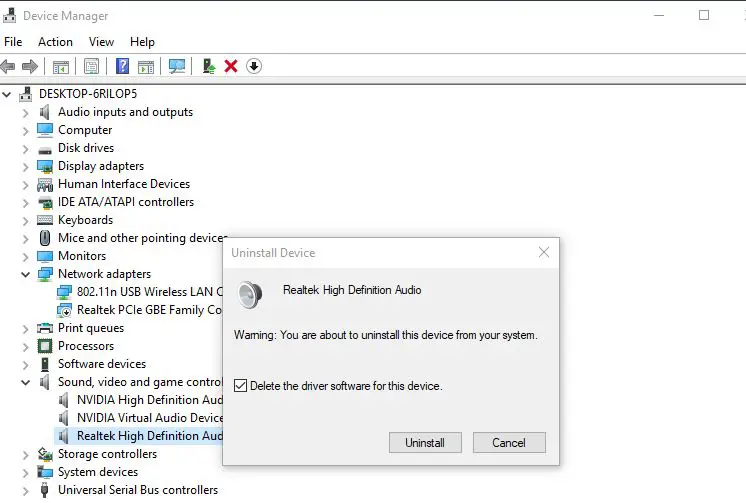
จากนั้นรีสตาร์ท Windows เพื่อลบไดรเวอร์เสียงออกจากอุปกรณ์โดยสมบูรณ์
ตอนนี้ใช้ .อีกครั้งdevmgmt.mscเปิดตัวจัดการอุปกรณ์,ไปที่แท็บ "มุมมอง" และคลิก "แสดงอุปกรณ์ที่ซ่อนอยู่" จากเมนูแบบเลื่อนลงการดำเนินการนี้จะติดตั้งไดรเวอร์เสียงพื้นฐานบนอุปกรณ์ของคุณ
ดาวน์โหลด Realtek HD Audio Driver สำหรับ Windows 10
- ตอนนี้จาก Realtekเว็บไซต์อย่างเป็นทางการดาวน์โหลด Realtek HD Audio Driver 2.82 . ล่าสุด .
- หลังจากกระบวนการดาวน์โหลดเสร็จสิ้น ให้คลิกขวาที่ไฟล์การติดตั้ง เลือก Run as administrator และทำตามคำแนะนำเพื่อทำการติดตั้งให้เสร็จสิ้น
- เมื่อเสร็จแล้ว ให้รีสตาร์ทคอมพิวเตอร์ ไปที่ไดรฟ์ "C" และย้ายไปที่โฟลเดอร์ "Program Files" -> "Realtek" -> "Audio" -> "HDA"
- ค้นหา "RtkNGUI64.exe" ดับเบิลคลิกและ Realtek HD Audio Manager จะกลับไปเป็น Windows 10
สิ่งนี้ช่วยแก้ไขปัญหา Realtek HD Audio Manager ที่หายไปใน Windows 10 หรือไม่แจ้งให้เราทราบในความคิดเห็นด้านล่าง

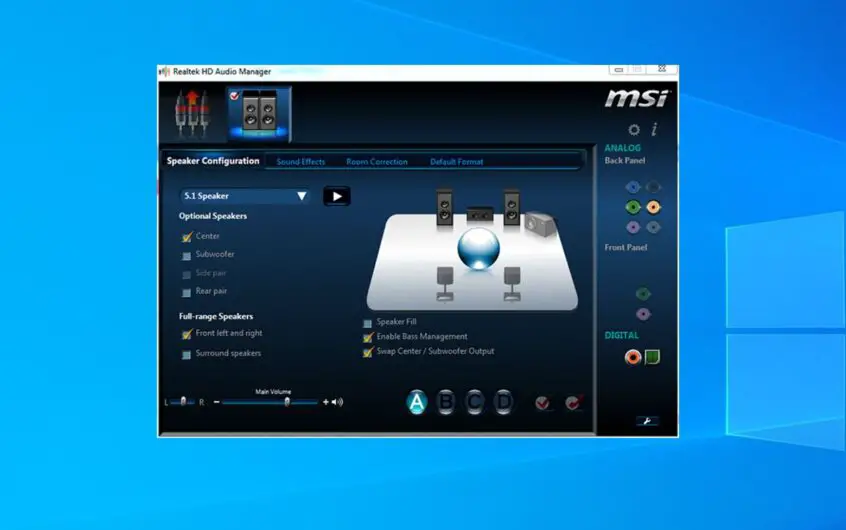




![[แก้ไข] Microsoft Store ไม่สามารถดาวน์โหลดแอปและเกม](https://oktechmasters.org/wp-content/uploads/2022/03/30606-Fix-Cant-Download-from-Microsoft-Store.jpg)
![[แก้ไขแล้ว] Microsoft Store ไม่สามารถดาวน์โหลดและติดตั้งแอพได้](https://oktechmasters.org/wp-content/uploads/2022/03/30555-Fix-Microsoft-Store-Not-Installing-Apps.jpg)
